Creați profiluri de sunet specifice situației în Windows
Ferestre Din / / March 18, 2020
Nu vă place să auziți sunete din alte aplicații rulante în Windows, cu excepția lucrurilor pe care le faceți precum jocul unui film sau muzică? Consultați SoundVolumeView.
Dacă nu-mi place un lucru, se aud sunete provenite din alte aplicații în timp ce joc un joc, vizionez un film sau ascult muzică pe computerul meu Windows. Dar după utilizarea SoundVolumeView, asta nu s-a mai întâmplat niciodată.
Permiteți-mi să vă dau un exemplu, sunteți înglobat într-un film și sunteți dintr-o dată un sunet de alertă enervant de la Skype, sau un client de e-mail, heck sau chiar sunetul de alertă Windows. Sigur, puteți lăsa aceste programe oprite sau dezactivați sunetele de alertă, dar crearea de profiluri de sunet este o modalitate mai bună.
SoundVolumeView vă permite să creați profiluri de sunet care sunt specifice pentru ceea ce faceți în acel moment. Puteți crea un profil în care nu sunt permise alte sunete, cu excepția muzicii care vine prin playerul audio, cum ar fi foobar.
Folosind SoundVoumeView
Începeți prin
După descărcarea fișierului, despachetați-l într-un loc pe care îl puteți găsi cu ușurință pe hard disk-ul computerului dvs. (sau puteți chiar să-l despachetați pe o unitate flash). Apoi, deschideți folderul și rulați software-ul.
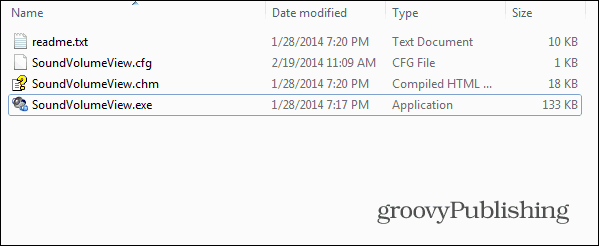
Veți observa că are o interfață simplă, care prezintă toate dispozitivele și programele care sunt în prezent capabile să redea sunete.
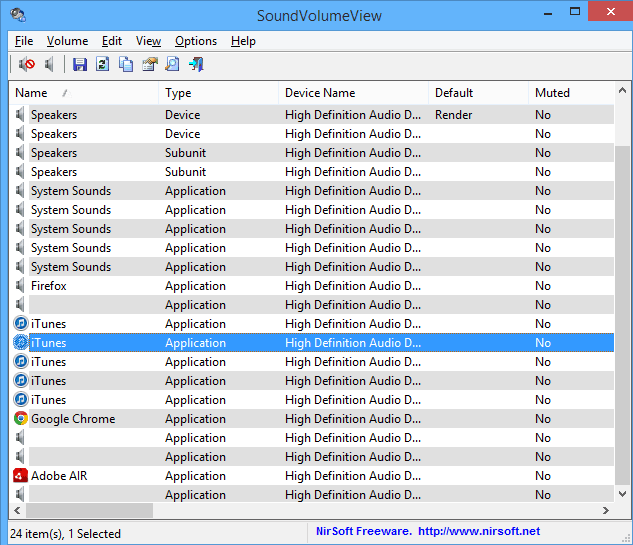
Dacă faceți clic dreapta pe o aplicație sau pe un dispozitiv și apoi faceți clic stânga pe Proprietăți, vi se vor oferi detalii despre aceasta.
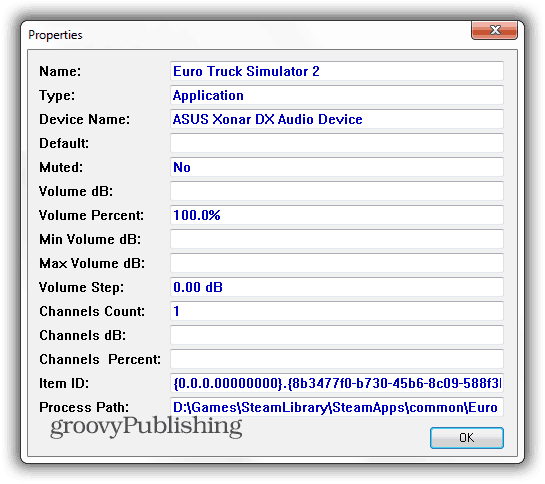
Iată partea cea mai utilă. Același meniu care apare atunci când faceți clic dreapta pe un dispozitiv sau software vă permite să reduceți sunetul respectiv. Dacă nu doriți să auziți sunete care provin din browserul dvs., sugestia mea este să amutați Shockwave Flash și browserul respectiv, întrucât tinde să acționeze singur.
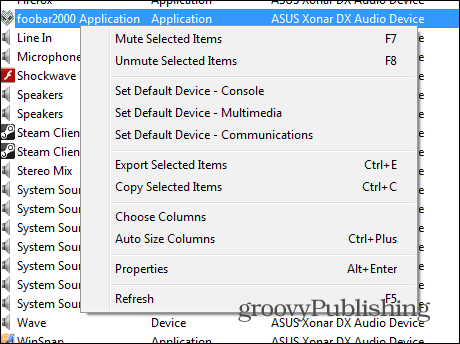
După ce ați terminat să amutați tot ce nu doriți să auziți, creați-vă un profil, astfel încât să le puteți reduce cu două clicuri data viitoare. Pentru a face acest lucru, trebuie doar să faceți clic pe Fișier> Salvare profil sunet. În mod alternativ, puteți utiliza Ctrl + S combo cu cheie.
Ceea ce este cu adevărat ciudat este că bara de instrumente a aplicației include un buton care are simbolul Salvare pe el, dar acela va exporta articolele selectate într-un fișier .txt.
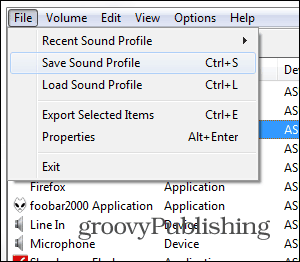
După aceea, dați-vă profilului dvs. un nume descriptiv și salvați-l.
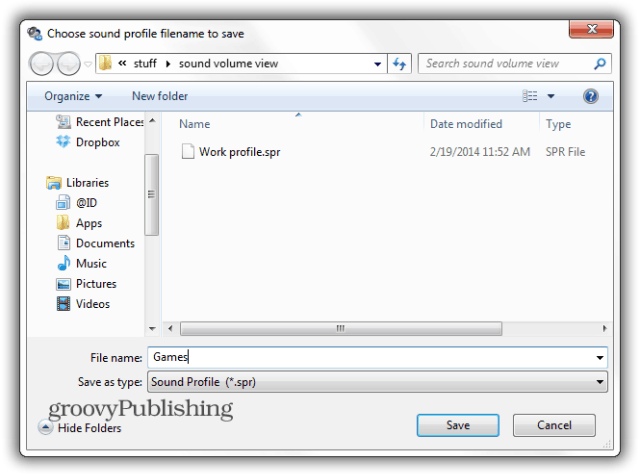
Apoi, când doriți să comutați la un anumit profil, trebuie doar să faceți clic Fișier> Profil de încărcare sau de utilizare Ctrl + L. Este oferită și o listă de profiluri folosite recent, pentru a facilita lucrurile.
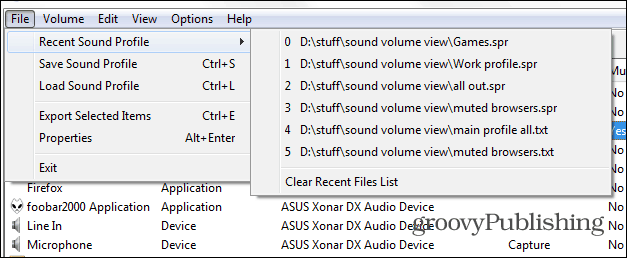
Puteți, de asemenea, să controlați volumele din aplicație și să le includeți și în profilurile dvs. Pentru aceasta sunt utilizate următoarele combinații de taste (cu condiția să fie selectate o sursă de sunet sau mai multe):
- Mute - F7
- Dezactivat - F8
- Comutator dezactivare / dezactivare - F9
- Reduceți volumul 1% - Ctrl + 1
- Măriți volumul 1% - Ctrl + 2
- Reduceți volumul 5% - Ctrl + 3
- Crește volumul cu 5% - Ctrl + 4
- Reduceți volumul 10% - Ctrl + 5
- Crește volumul cu 10% - Ctrl + 6
În total, SoundVoumeView este o aplicație utilă, care funcționează în mod publicitar. Funcționează bine cu plăci de sunet integrate, precum și cu cele pe care le adăugați. Vorbind despre acestea, iată cum să îți îmbunătăți placa de sunet.
